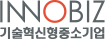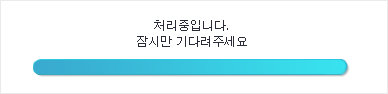정보 & 솔루션
정보통신접근성(WA) 품질인증 No.1 / APP, SW 접근성 인증·컨설팅
- 홈페이지 바로가기
- 정보 & 솔루션 > WATCH2.0
정보 & 솔루션
정보 접근성 관련 정보 및
웹와치 제작 솔루션 정보
정보 접근성 인증
신청 및 견적문의
WATCH2.0 FAQ
전체 12 개 [ 1 / 1 페이지 ]
-
[질문]
프로그램 설치시 에러메시지가 뜹니다. error code : 2502 or 2503

-
[답변]
error code 2503, 2502는 주로 윈도우8에서 나타나는 현상으로
c:\windows\temp에 사용자권한(administrator 또는 접속한 사용자)이 제한 되어있어서
메시지가 나는것입니다.
c:\windows\temp 폴더에서
마우스 우클릭 >ㅤ속성 > 보안탭에서
사용자에 모든 권한을 허용해 주시면 됩니다.
-
[질문]
마크업 오류라고 나오는데 소스상에 문제가 없습니다.

-
[답변]
Watch2.0은 접근성 뿐 아니라 W3C에서 정의한 웹 표준의 준수여부도 진단하고 있습니다.
W3C에서 정의한 웹 표준에ㅤ반하는 내용은 마크업 오류로 표기 되는데요, 아래 내용은 자주 문의 주셨던 내용입니다.
ㅤ1. 태그 사이에 공백이 있어야 합니다.</span><input> → </span> <input>
ㅤ2. <title>안에 특수문자(!@#$ 등)가 포함되면 안됩니다.
ㅤ3. <p>태그 안에 <p>태그를 포함하면 자동으로 p태그가 닫힙니다.
ㅤ4. 주석태그 잘 닫혔는지 확인하기.
이 외에도 마크업오류 부분은 더 있을 수 있습니다.
-
[질문]
보고서에서 준수율이 어떤 항목은 "-"로 표기되어 있습니다.

- [답변] "-"표시는 오류 표시는 아니고, 해당 항목의 요소가 없어 검사가 되지 않았다는 뜻입니다.
-
[질문]
캡쳐 된 화면이 잘립니다.

-
[답변]
결과창의 웹페이지 보기의 영역이 크지 않아, 해상도가 태블릿 정도의 사이즈로 설정되었습니다.
URL에 대한 실제 웹페이지 모습은 [웹페이지 보기 영역]이 화면에 나타나도록 한 후에 [웹 사이트로 이동] 버튼을 누르면 PC에 설치된 기본 웹브라우저에 의하여 해당 URL을 렌더링 합니다.
[웹페이지 보기 영역]에 나타난 이미지와 URL을 웹 브라우저에서 탐색하였을 때의 페이지 모습은 서로 다를 수 있습니다. 따라서 [웹페이지 보기 영역]의 이미지는 참고용으로 사용하기 바랍니다.
-
[질문]
반응형 사이트인데 캡쳐 된 화면이 태블릿 버전의 화면으로 캡쳐됩니다.

-
[답변]
결과창의 웹페이지 보기의 영역이 크지 않아, 해상도가 태블릿 정도의 사이즈로 설정되었습니다.
URL에 대한 실제 웹페이지 모습은 [웹페이지 보기 영역]이 화면에 나타나도록 한 후에 [웹 사이트로 이동] 버튼을 누르면 PC에 설치된 기본 웹브라우저에 의하여 해당 URL을 렌더링 합니다.
[웹페이지 보기 영역]에 나타난 이미지와 URL을 웹 브라우저에서 탐색하였을 때의 페이지 모습은 서로 다를 수 있습니다. 따라서 [웹페이지 보기 영역]의 이미지는 참고용으로 사용하기 바랍니다.
-
[질문]
인터넷이 안 되는 환경에서 자동 점검이 가능한가요?

-
[답변]
Watch2.0은 웹사이트로부터 직접 웹페이지를 추출하여 웹접근성 진단을 수행합니다. 실제 열린 화면을 캡쳐하고 소스를 분석하기 때문에 인터넷이 되지 않는 환경에서는 URL 진단이 불가능 합니다.
하지만 PC에 경로별로 저장되어 있는 소스 파일 및 사용자가 입력한 웹소스에 대해서는 진단이 가능합니다. 이 경우 진단창에서 진단대상을 ‘파일(경로)’ 또는 ‘소스 입력’을 선택하시면 됩니다.
-
[질문]
결과 보고서에 종합 준수율이 나오지 않습니다.

-
[답변]
보고서에 종합점수는 따로 제공되지 않습니다.
인증 심사시나 자가 진단서에는 항목별로 준수율이 95% 이상이어야 해서 항목별 점수만 기재하고 있습니다.
※ 참고
신청인의 자가진단 결과가 준수율 95% 이상일 경우만 인증심사 한다.[웹 접근성 품질인증기관 표준운영 지침 p.22]
자가진단은 자동진단도구 최신버전으로 실시하며, 10페이지에 대해서 자동진단도구로 가능한 항목 준수율이 95%이상일 경우에만 심사 신청 가능[웹 접근성 품질인증 표준심사 지침 p.12]
-
[질문]
진단 중에 “수집 페이지 수 초과” 라고 나옵니다.

-
[답변]
진단창의 옵션에서ㅤ“동일 페이지 수집 수” 항목에서 설정하신 숫자 이상으로 진단이 되면 “수집 페이지 수 초과”라고 인식하고 다음 페이지로 넘어갑니다.
설정하신 숫자만큼만 진단하고 다른 카테고리로 넘어가는 것이 아니라, 일단 연결되는 모든 url에 접근 한 후 동일 페이지(같은 디렉토리) 초과 여부를 판단하는 것입니다.
-
[질문]
웹 접근성 이외에 웹 표준도 점검이 되나요?

- [답변] Watch2.0은 접근성 뿐 아니라 W3C에서 정의한 웹 표준의 준수여부도 진단하고 있습니다. 이 부분은 마크업 항목에 적용됩니다.
-
[질문]
로그인 후의 페이지는 어떻게 진단하나요?

-
[답변]
로그인 후에 볼 수 있는 접속 권한이 필요한 페이지는 watch2.0으로 진단이 어렵습니다.
해당 페이지는 “진단제외 url“탭에 추가하시면 진단 시간이 단축됩니다.
-
[질문]
Watch2.0 사용이 어려운 환경에서 인증심사에 필요한 자가진단서를 제출하지 못하면 어떻게 되나요?

- [답변] 신청서 작성하실 때 [8. 자가진단 결과 제출 여부] 항목 값을 ‘웹와치에 대행 지원 요청’으로 선택하시면 됩니다.
-
[질문]
인증 심사 신청 시에 필요한 자가진단서는 몇 페이지를 진단해야 하나요?

- [답변] 인증 심사 신청을 위한 자가진단서는 10페이지에 대한 진단서만 있으면 됩니다.
- 1